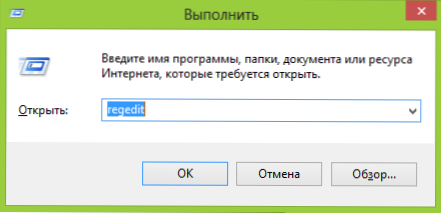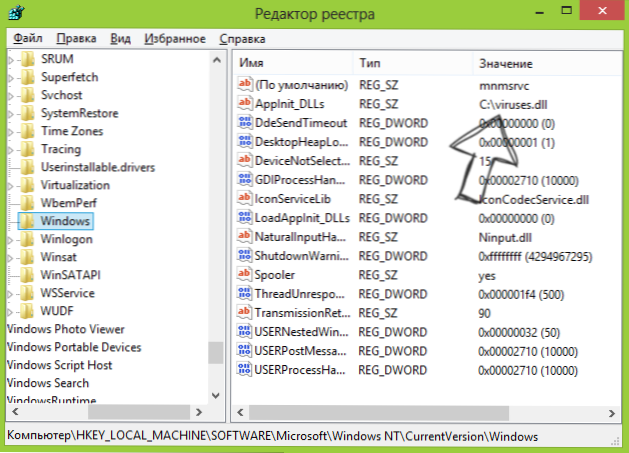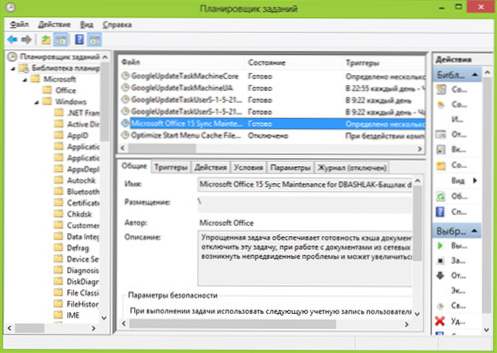Якщо ви зіткнулися з тим, що Яндекс не працює, і замість відображення стандартної сторінки пише "Ой ... Запити, що надійшли з вашої адреси, схожі на автоматичні" і просить ввести номер телефону для того, щоб продовжити пошук - перш за все, не вірте: це просто черговий спосіб шахраїв отримати ваші гроші шляхом використання шкідливого програмного забезпечення.
Якщо ви зіткнулися з тим, що Яндекс не працює, і замість відображення стандартної сторінки пише "Ой ... Запити, що надійшли з вашої адреси, схожі на автоматичні" і просить ввести номер телефону для того, щоб продовжити пошук - перш за все, не вірте: це просто черговий спосіб шахраїв отримати ваші гроші шляхом використання шкідливого програмного забезпечення.
У цій статті розглянемо, яким чином позбутися від цих слів і повернути нормальну сторінку Яндекс.
Що це таке і чому Яндекс так пише?
Перш за все, сторінка яку ви бачите - це зовсім не сайт Яндекса, просто використовується таке ж оформлення для того, щоб ввести Вас в оману. Тобто суть роботи вірусу полягає в тому, що при запиті популярних сайтів (в нашому випадку, Яндекс), він відображає не справжні сторінку, а переводить вас на підставний фішингових сайтів. Щось аналогічне відбувається, коли не відчиняються однокласники та інші соціальні мережі і Вас також просять відправити смс або ввести свій номер телефону.
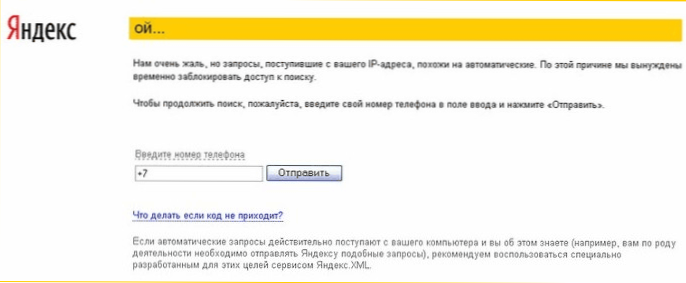
Запити, що надійшли з вашого IP-адреси, схожі на автоматичні
Як виправити сторінку Ой на Яндексі
А тепер про те, як виправити цю ситуацію і видалити вірус. Спосіб дуже схожий на той, який вже був мною описаний в статті Сайти та сторінки не відкриваються, а Skype працює.
Отже, якщо Яндекс пише Ой, то робимо наступні дії:
- Запустіть редактор реєстру, для чого натисніть кнопки Win + R і введіть команду regedit.
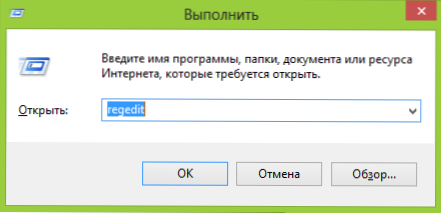
- Відкрийте гілку реєстру HKEY_LOCAL_MACHINE \ SOFTWARE \ Microsoft \ Windows NT \ CurrentVersion \ Windows
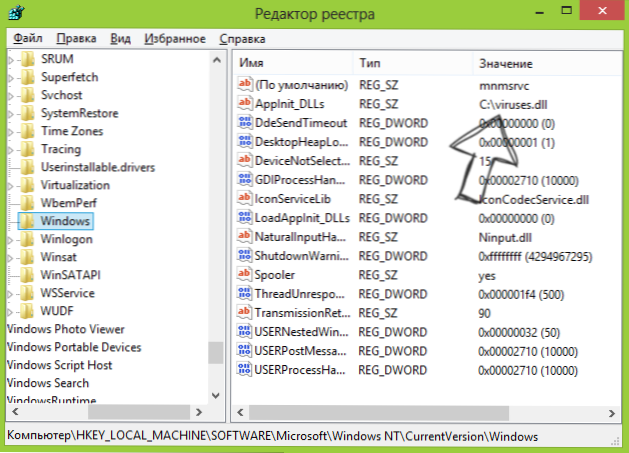
- Зверніть увагу на параметр AppInit_DLLs і його значення - клікніть по ньому правою кнопкою миші, виберіть "Змінити", приберіть шлях до бібліотеки DLL зазначеної там. Запам'ятайте розташування файлу, щоб видалити його в подальшому.
- Відкрийте планувальник завдань Windows і перегляньте активні завдання в бібліотеці планувальника - серед інших там повинен з'явитися пункт, що запускає якийсь exe файл з тим же розташуванням, що і бібліотека в AppInit_DLLs. Видаліть це завдання.
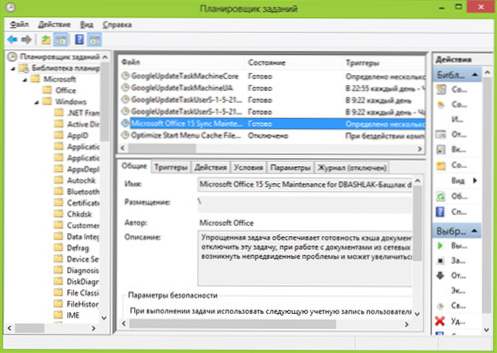
- Перезавантажте комп'ютер, краще в безпечному режимі.
- Видаліть два файли в розташуванні вірусу - бібліотеку DLL і файл Exe із завдання.
Після цього ви можете перезавантажити комп'ютер вже в звичайному режимі і, швидше за все, якщо ви спробуєте відкрити Яндекс в браузері, то він успішно відкриється.
Ще один спосіб - за допомогою антивірусної утиліти AVZ
Даний варіант, в общем-то повторює попередній, але, можливо, комусь буде зручніше і зрозуміліше. Для цього нам знадобиться безкоштовна антивірусна утиліта AVZ, яку можна безкоштовно завантажити звідси:http://z-oleg.com/secur/avz/download.php
Після завантаження, розпакуйте її з архіву, запустіть, і в головному меню натисніть "Файл" - "Дослідження системи". Після цього натисніть кнопку "Пуск", будь-які налаштування змінювати не потрібно (єдине, потрібно буде вказати, куди зберегти звіт).

У підсумковому звіті, після дослідження знайдіть розділ "Автозапуск" і знайдіть файл DLL, в описі якого вказано HKEY_LOCAL_MACHINE \SOFTWARE \Microsoft \Windows NT \CurrentVersion \Windows, AppInit_DLLs. З цього пункту вам слід запам'ятати (скопіювати) ім'я файлу.

Шкідлива бібліотеці DLL в звіті AVZ
Потім відшукайте в звіті "Завдання планувальника" і знайдіть файл exe, який розташовується в тій же папці, що і DLL з попереднього пункту.
Після цього, в AVZ виберіть "Файл" - "Виконати скрипт" і запустіть скрипт такого змісту:
begin DeleteFile ( 'шлях до бібліотеки DLL з першого пункту'); DeleteFile ( 'шлях до EXE з другого пункту'); ExecuteSysClean; RebootWindows (true); end.
Після виконання даного скрипта, комп'ютер автоматично перезавантажиться і при запуску Яндекса більше не буде з'являтися повідомлення "Ой".
Якщо інструкція допомогла, будь ласка, поділіться нею з іншими, використовуючи кнопки соціальних мереж нижче.